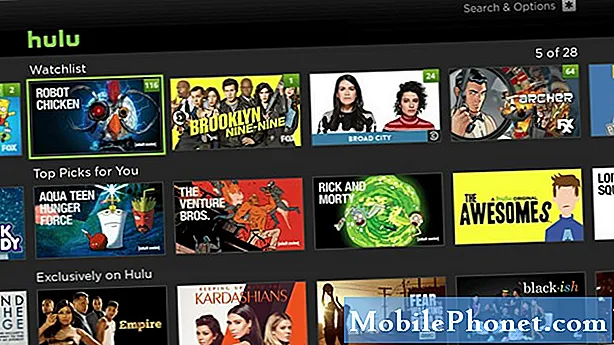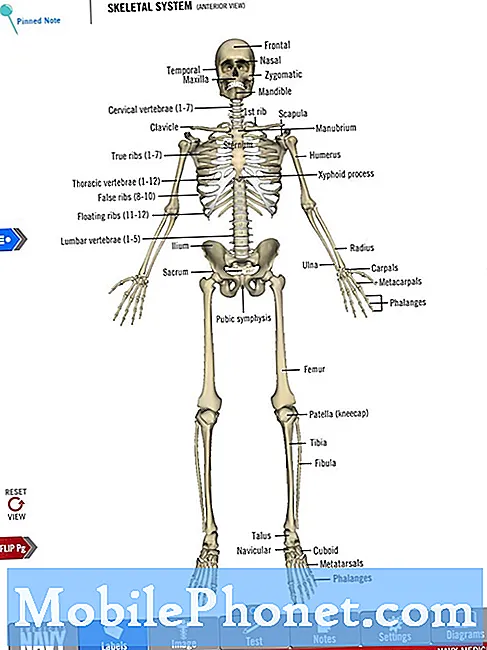Sadržaj
Shvaćate li da je Facebook zaustavio pogrešku na vašem Galaxy Note10 +? Slijedite donja rješenja da biste riješili problem. Uključujemo niz različitih koraka za rješavanje problema kako bismo pokrili što više čimbenika. Nadamo se da će ovaj post pomoći.
Kako popraviti Galaxy Note10 + Facebook je stao | Facebook se neprestano ruši
Kao i bilo koja druga aplikacija, Facebook se ponekad može susresti s problemima. Ako vam je Facebook zaustavio pogrešku na vašem Galaxy Note10 +, a nemate pojma kako ga popraviti, ovo su koraci za rješavanje problema koji bi vam trebali pomoći.
Galaxy Note10 + Facebook zaustavio je popravak br. 1: Potražite mrežna rješenja
Većina problema s Facebookom povezani su s poslužitelja, pa prvo što želite učiniti je provjeriti postoji li deklarirana greška u aplikaciji u ovom trenutku. Programeri Facebooka aktivni su u tome da korisnike obavijeste o bilo kojoj poznatoj programskoj pogrešci, pa bi vam brzo traženje bilo kojih vijesti povezanih s Facebookom trebalo pružiti potrebne informacije. Samo upišite "Facebook problemi" u Googleov okvir za pretraživanje i znat ćete je li problem s kojim se susrećete dio šireg nestanka Facebooka.
Ako trenutno nije poznat problem s Facebookom koji utječe na velik broj korisnika, nastavite s rješavanjem problema u nastavku. Najvjerojatniji razlog vašeg problema mora dolaziti s vašeg uređaja ili s vaše mreže.
Galaxy Note10 + Facebook zaustavio je popravak br. 2: Prisilno napustite Facebook aplikaciju
Ako je Facebook iznenada zaustavio problem na vašem Galaxy Note10 +, pogreška se možda nalazi u samoj aplikaciji. Čak i dobro održavane i kodirane aplikacije poput FAcebook-a i dalje mogu povremeno naići na probleme u izoliranim slučajevima. Da biste vidjeli možete li riješiti problem na svojoj razini, razmislite o ponovnom pokretanju aplikacije. Evo što trebate učiniti:
1. način: zatvorite aplikaciju pomoću tipke za nedavne aplikacije
- Na zaslonu dodirnite softversku tipku Nedavne aplikacije (onu s tri okomite crte s lijeve strane gumba Početna).
- Nakon što se prikaže zaslon Nedavne aplikacije, prijeđite prstom ulijevo ili udesno da biste potražili aplikaciju. Trebao bi biti ovdje ako ste ga već uspjeli pokrenuti.
- Zatim prijeđite prstom prema gore da biste je zatvorili. Ovo bi ga trebalo prisilno zatvoriti. Ako ga nema, jednostavno dodirnite Zatvori sve da biste također ponovo pokrenuli sve aplikacije.
2. način: Zatvorite aplikaciju pomoću izbornika Informacije o aplikaciji
Drugi način prisilnog zatvaranja aplikacije je ulazak u same postavke aplikacije. Duži je put u usporedbi s prvom metodom gore, ali je jednako učinkovit. Ovu metodu želite koristiti ako planirate napraviti drugo rješavanje problema za spomenutu aplikaciju, poput brisanja predmemorije ili podataka. Evo kako se to radi:
- Otvorite aplikaciju Postavke.
- Dodirnite Aplikacije.
- Dodirnite ikonu Više postavki (ikona s tri točke, gore desno).
- Dodirnite Prikaži sistemske aplikacije.
- Pronađite i dodirnite aplikaciju.
- Dodirnite Prisilno zaustavi.
Galaxy Note10 + Facebook zaustavio je popravak br. 3: Ažuriranje aplikacije
Ponekad se mogu pojaviti problemi ako dođe do promjena u sustavu. U nekim od ovih slučajeva ažuriranje aplikacije jedini je način. Da biste smanjili mogućnost bugova, pobrinite se da su sve vaše aplikacije, posebno Facebook, u potpunosti ažurirane. Otvorite aplikaciju Trgovina Play i provjerite postoji li trenutno ažuriranje za Facebook. Facebook je u prošlosti zaustavio pogreške na mnogim Samsungima i Android uređajima, a popravljali su ih jednostavnim ažuriranjem aplikacija.
Galaxy Note10 + Facebook zaustavio je popravak br. 4: Ponovo pokrenite uređaj
Ako prisilno napuštanje aplikacije ne uspije, sljedeći je korak ponovno pokrenuti uređaj. Ovo je uobičajeni korak rješavanja problema u rješavanju svih vrsta problema. Ovo jednostavno i jednostavno rješenje dovoljno je za rješavanje problema. Prisiljavanje Galaxy Note + na ponovno podizanje sustava je još jedan način da ponekad riješite ovu vrstu problema. To može funkcionirati ako je uzrok problema privremena pogreška zbog koje se sustav zamrzne ili prestane reagirati. Ako ovo još niste probali, budite sigurni da ste to učinili ovaj put. Pokušajte ga prvo normalno pokrenuti pritiskom na tipku za uključivanje / isključivanje za pristup izborniku za pokretanje. Zatim odaberite opciju Restart i provjerite radi li to.
Drugi način ponovnog pokretanja uređaja je pritiskanje i držanje tipke za smanjivanje glasnoće i tipke za uključivanje istovremeno 10 sekundi ili dok se zaslon uređaja ne uključi. Ovo simulira učinak odspajanja baterije s uređaja. Ako ovo uspije, ovo može otključati uređaj.
Ako redovito ponovno pokretanje neće pomoći, pokušajte ovo:
- Prvo pritisnite i držite tipku za stišavanje i ne puštajte je.
- Dok ga držite pritisnuto, pritisnite i držite tipku za uključivanje / isključivanje.
- Držite obje tipke pritisnutima 10 sekundi ili više.
Drugi postupak ponovnog pokretanja pokušava simulirati učinke uklanjanja baterije. Na starijim uređajima odvajanje baterije često je učinkovit način popravljanja uređaja koji ne reagiraju. Ako se ipak ništa nije promijenilo, prijeđite na sljedeće prijedloge.
Redovito ponovno pokretanje uređaja barem jednom tjedno može biti korisno. Ako ste skloni zaboraviti stvari, predlažemo da konfigurirate telefon za samostalno ponovno pokretanje. Možete mu odrediti da izvrši ovaj zadatak na sljedeći način:
- Otvorite aplikaciju Postavke.
- Dodirnite Njega uređaja.
- Dodirnite 3 točke na vrhu.
- Odaberite Automatsko ponovno pokretanje.
Galaxy Note10 + Facebook zaustavio je popravak br. 5: Obrišite predmemoriju i podatke aplikacije
Neki slučajevi da je Facebook zaustavio pogrešku na Galaxy Note10 + uzrokovani su oštećenom ili zastarjelom predmemorijom. Da biste osigurali da nema problema s predmemorijom aplikacije, pokušajte je osvježiti sljedećim koracima:
- Idite na početni zaslon.
- Dodirnite ikonu Aplikacije.
- Otvorite aplikaciju Postavke.
- Dodirnite Aplikacije.
- Ako tražite sustav ili zadanu aplikaciju, dodirnite Više postavki u gornjem desnom kutu (ikona s tri točke).
- Odaberite Prikaži sistemske aplikacije.
- Pronađite i dodirnite odgovarajuću aplikaciju.
- Dodirnite Pohrana.
- Dodirnite gumb Izbriši predmemoriju.
- Ponovo pokrenite uređaj i provjerite ima li problema.
Ako brisanje predmemorije aplikacije neće promijeniti, pokušajte također vratiti njene postavke na zadane vrijednosti. Da biste izbrisali podatke aplikacije i vratili ih na zadane vrijednosti:
- Idite na početni zaslon.
- Dodirnite ikonu Aplikacije.
- Otvorite aplikaciju Postavke.
- Dodirnite Aplikacije.
- Ako tražite sustav ili zadanu aplikaciju, dodirnite Više postavki u gornjem desnom kutu (ikona s tri točke).
- Odaberite Prikaži sistemske aplikacije.
- Pronađite i dodirnite odgovarajuću aplikaciju.
- Dodirnite Pohrana.
- Dodirnite gumb Obriši podatke.
Galaxy Note10 + Facebook zaustavio je popravak br. 6: Ponovo instalirajte
Ako aplikacija Facebook nije isporučena s originalnim softverom, što znači da ste je sami dodali nakon postavljanja telefona, predlažemo da izbrišete i ponovo instalirate umjesto da brišete podatke. Ovo je bolji način za rješavanje problema specifičnih za aplikaciju. Da biste izbrisali aplikaciju:
- Na početnom zaslonu prijeđite prstom prema gore ili dolje od središta zaslona da biste pristupili zaslonu aplikacija.
- Otvorite aplikaciju Postavke.
- Dodirnite Aplikacije.
- Provjerite je li odabrano Sve (gore-lijevo). Ako je potrebno, dodirnite ikonu padajućeg izbornika (gore-lijevo), a zatim odaberite Sve.
- Pronađite, a zatim odaberite odgovarajuću aplikaciju. Ako sistemske aplikacije nisu vidljive, dodirnite ikonu Izbornik (gore-desno), a zatim odaberite Prikaži sistemske aplikacije.
- Dodirnite Deinstaliraj da biste izbrisali aplikaciju.
- Dodirnite U redu za potvrdu.
Nakon brisanja aplikacije, ponovno pokrenite uređaj prije ponovne instalacije.
Galaxy Note10 + Facebook zaustavio je popravak br. 7: Toogle vrsta internetske veze
Aplikacije kojima je za rad potrebna stalna internetska veza mogu se povremeno susresti s mrežnim pogreškama. Ako ste cijelo vrijeme koristili mobilne podatke za povezivanje s internetom, pokušajte vidjeti hoće li se Facebook i dalje rušiti kad upotrebljavate wifi. Posjetite svoju lokalnu knjižnicu ili pokušajte upotrijebiti svoj radni WiFi kako biste provjerili kako Facebook funkcionira. Ako se cijelo vrijeme oslanjate na WiFi, preokrenite ga i umjesto toga koristite mobilne podatke.
Galaxy Note10 + Facebook zaustavio je popravak br. 8: Očisti particiju predmemorije
Ako je Facebook zaustavio pogrešku koja je započela nakon instalacije ažuriranja sustava ili operatora na vašem Galaxy Note10 +, možda postoji problem sa predmemorijom sustava. Obavezno očistite particiju predmemorije kako biste prisilili uređaj na ponovnu izgradnju sistemske predmemorije.
Evo kako to učiniti:
- Isključite uređaj.
- Pritisnite i držite tipku za pojačavanje i Bixby tipku, a zatim pritisnite i držite tipku za uključivanje.
- Kada se prikaže zeleni logotip Androida, otpustite sve tipke (‘Instaliranje ažuriranja sustava’ prikazivat će se otprilike 30 - 60 sekundi prije prikazivanja opcija izbornika za oporavak Android sustava).
- Pritisnite nekoliko puta tipku za smanjivanje glasnoće da biste istaknuli "brisanje particije predmemorije".
- Pritisnite gumb napajanja za odabir.
- Pritisnite tipku za smanjivanje glasnoće dok se ne označi "yes" i pritisnite gumb za uključivanje / isključivanje.
- Kad je particija predmemorije brisanja gotova, istaknuto je "Ponovo pokrenite sustav sada".
- Pritisnite tipku za uključivanje / isključivanje da biste ponovno pokrenuli uređaj.
Galaxy Note10 + Facebook zaustavio je popravak br. 9: Provjerite siguran način
Još jedan uobičajeni razlog zbog kojeg se neke aplikacije mogu loše ponašati su druge aplikacije. Da biste provjerili je li kriva neka od vaših aplikacija trećih strana, ponovo pokrenite Note10 + u siguran način. Nakon toga ponovno pokrenite Facebook i provjerite postoji li problem. Ako aplikacija normalno radi u sigurnom načinu, to znači da druga aplikacija uzrokuje njezino pogrešno djelovanje.
U sigurnom načinu rada sve su aplikacije trećih strana blokirane. Evo kako to učiniti da biste se ponovo pokrenuli u siguran način:
- Pritisnite i držite tipku za uključivanje dok se ne pojavi prozor za isključivanje, a zatim otpustite.
- Dodirnite i zadržite Isključivanje dok se ne pojavi upit za siguran način, a zatim ga otpustite.
- Da biste potvrdili, dodirnite Sigurni način rada.
- Postupak može potrajati do 30 sekundi.
- Nakon ponovnog pokretanja, u donjem lijevom kutu početnog zaslona prikazuje se "Sigurni način rada".
- Provjerite ima li problema.
Ne zaboravite: siguran način blokira aplikacije trećih strana, ali neće vam reći koja je od njih stvarni uzrok. Ako mislite da u sustavu postoji neovlaštena aplikacija treće strane, morate je identificirati. Evo što točno trebate učiniti:
- Dizanje u siguran način.
- Provjerite ima li problema.
- Nakon što potvrdite da je kriva aplikacija treće strane, možete započeti deinstaliranje aplikacija pojedinačno. Predlažemo da započnete s najnovijim koje ste dodali.
- Nakon što deinstalirate aplikaciju, ponovo pokrenite telefon u uobičajeni način i provjerite ima li problema.
- Ako je vaš Galaxy Note10 + i dalje problematičan, ponovite korake 1-4.
BILJEŠKA: Ovaj korak rješavanja problema primjenjuje se samo ako se vaša Facebook aplikacija isporučuje s originalnim softverom. U ovoj se situaciji Facebook ne smatra trećom stranom i stoga može nastaviti raditi čak i u sigurnom načinu rada. Ako ste sami dodali Facebook, jednostavno preskočite Sigurni način.
Galaxy Note10 + Facebook zaustavio je popravak # 10: Vraćanje na tvorničke postavke
Vraćanje na tvorničke postavke drastičan je korak rješavanja problema u ovom slučaju i možda neće biti potrebno. Pravi uzrok možda leži duboko u kodovima aplikacije, ali ipak, možete razmisliti o brisanju telefona vraćanjem na tvorničke postavke ako naiđete na druge probleme osim na onom s Facebookom. Povremeno se preporučuje vraćanje softvera na zadane vrijednosti, čak i kada nema problema. Samo budite sigurni da ste stvorili sigurnosnu kopiju svojih osobnih podataka prije vremena.
Ispod su dva načina za vraćanje Note10 + na tvorničke postavke:
Metoda 1: Kako resetirati uređaj Samsung Galaxy Note10 + putem izbornika Postavke
Ovo je najlakši način brisanja Galaxy Note10 +. sve što trebate učiniti je otići u izbornik Settings i slijediti korake u nastavku. Ovu metodu preporučujemo ako nemate poteškoća s podešavanjem.
- Stvorite sigurnosnu kopiju svojih osobnih podataka i uklonite svoj Google račun.
- Otvorite aplikaciju Postavke.
- Pomaknite se do i dodirnite Općenito upravljanje.
- Dodirnite Resetiraj.
- Odaberite zadane postavke za tvorničke postavke.
- Pročitajte informacije, a zatim dodirnite Vrati na zadano za nastavak.
- Dodirnite Izbriši sve da biste potvrdili radnju.
Metoda 2: Kako resetirati uređaj Samsung Galaxy Note10 + pomoću hardverskih gumba
Ako je vaš slučaj da se telefon ne podiže ili se pokreće, ali izbornik Postavke nije dostupan, ova metoda može biti korisna. Prvo morate uređaj pokrenuti u način oporavka. Nakon što uspješno pristupite oporavku, tada započinjete pravi postupak glavnog resetiranja. Možda će vam trebati nekoliko pokušaja prije nego što pristupite oporavku, pa budite strpljivi i jednostavno pokušajte ponovno.
- Ako je moguće, napravite sigurnosnu kopiju svojih osobnih podataka prije vremena. Ako vas problem sprječava u tome, jednostavno preskočite ovaj korak.
- Također, želite biti sigurni da ste uklonili svoj Google račun. Ako vas problem sprječava u tome, jednostavno preskočite ovaj korak.
- Isključite uređaj. Ovo je važno. Ako ga ne možete isključiti, nikada se nećete moći pokrenuti u način oporavka. Ako ne možete redovito isključiti uređaj pomoću gumba za uključivanje, pričekajte dok se baterija telefona ne isprazni. Zatim napunite telefon 30 minuta prije pokretanja u način oporavka.
- Pritisnite i držite istovremeno tipku za pojačavanje i Bixby tipku.
- Dok još uvijek držite tipke za pojačavanje i Bixby, pritisnite i držite tipku za uključivanje.
- Sada će se pojaviti izbornik zaslona za oporavak. Kad to vidite, otpustite tipke.
- Upotrijebite tipku za stišavanje dok ne istaknete "Wipe data / factory reset".
- Pritisnite gumb za uključivanje / isključivanje da biste odabrali "Obriši podatke / vraćanje na tvorničke postavke."
- Upotrijebite tipku za smanjivanje glasnoće da biste označili Da.
- Pritisnite gumb napajanja da biste potvrdili vraćanje na tvorničke postavke.
Galaxy Note10 + Facebook zaustavio je popravak # 11: Pošaljite izvještaj o grešci (provjerite ima li nestanka)
Nije nečuveno da se čak i popularni i dobro održavani digitalni proizvodi poput Facebooka s vremena na vrijeme sruše. Zapravo, prije otprilike tjedan dana od pisanja ovog članka, Facebook je jednostavno propao zajedno s drugim Facebook uslugama. Ako se Facebook i dalje nastavi rušiti nakon vraćanja na tvorničke postavke, to znači da na vašem uređaju uopće nema problema. Najvjerojatniji uzrok mora biti povezan s kodiranjem, pa možete brzo pretražiti Google da biste provjerili postoji li u tijeku prekid. Možete i poslati Facebook prijavu greške kako bi im pomogao u rješavanju problema.
Obavijestite nas ako ste jedan od korisnika koji naiđe na problem s vašim uređajem. Besplatno nudimo rješenja za probleme povezane s Androidom, pa ako imate problema sa svojim Android uređajem, jednostavno ispunite kratki upitnik u ovaj link a svoje ćemo odgovore pokušati objaviti u sljedećim objavama. Ne možemo jamčiti brzi odgovor, pa ako je vaš problem vremenski osjetljiv, pronađite drugi način da ga riješite.
Ako smatrate da je ovaj post koristan, pomozite nam širenjem vijesti svojim prijateljima. TheDroidGuy je također prisutan na društvenoj mreži, pa biste možda htjeli komunicirati s našom zajednicom na našim Facebook i Google+ stranicama.